こんにちは。
てくさぽBLOGメンバーの佐野です。
海外で開催されたイベント「IBM Think 2023」に参加してきました。
久しぶりの海外出張なので、移動も含めてレポートしていきます。
IBM Thinkとは
「IBM Think」はIBMが年次で開催するテクノロジーとビジネスソリューションにフォーカスしたグローバルなフラッグシップイベントです。
コロナ禍のためオンサイトでの開催は2020年、2021年の2年間中止していましたが2022年から小規模に再開をし、今年は2022年に比べて少し規模を大きくした開催となりました。
2023年度のイベントが「IBM Think 2023」となり、今年は5月9日から11日までの3日間、アメリカ合衆国のフロリダ州オーランドで開催されました。
![]()
IBM Think では基調講演内で IBM の CEO から最新の動向や IBM の進む道、新たな製品発表などが行われます。また、AutomationやSecurityといったカテゴリ毎の基調講演もあり、それぞれのより詳細な内容を聞くこともできます。
基調講演だけではなく個別のセッションや多数のゼネラルセッションもあるので、今後の動向や今現在何ができるかを把握しておきたい分野・ソリューションについてより深く知ることができるイベントです。
出発
Think会場のあるオーランドへは日本からの直行便はありません。そのため、アメリカ国内で飛行機を乗り換える必要があります。
今回は羽田からワシントンDC経由でオーランドへ向かいます。
出発日は大雨で羽田空港に向かう電車が遅れていましたが、GW明け直後だったためか空港内は閑散としておりスムーズに出国手続きをすることができました。
羽田:5月8日(月)10:55 → ワシントン:5月8日(月)10:35
所要時間 12時間40分(時差13時間)
飛行機の中ではあまり寝られなかったので時差ボケが心配ですが、無事に定刻でワシントンへ到着。
入国審査の税関では疲れのせいか英語があまり聞き取れず何度も聞き返してしまったために係員がかなり不機嫌でした…(笑)
が、印刷しておいた飛行機の予約やホテル情報を渡してなんとか無事通過できました。
ワシントンでの乗り換え時間は約2時間取っていましたが、入国がスムーズだったため余裕を持って乗り継ぎの時間に間に合いました。
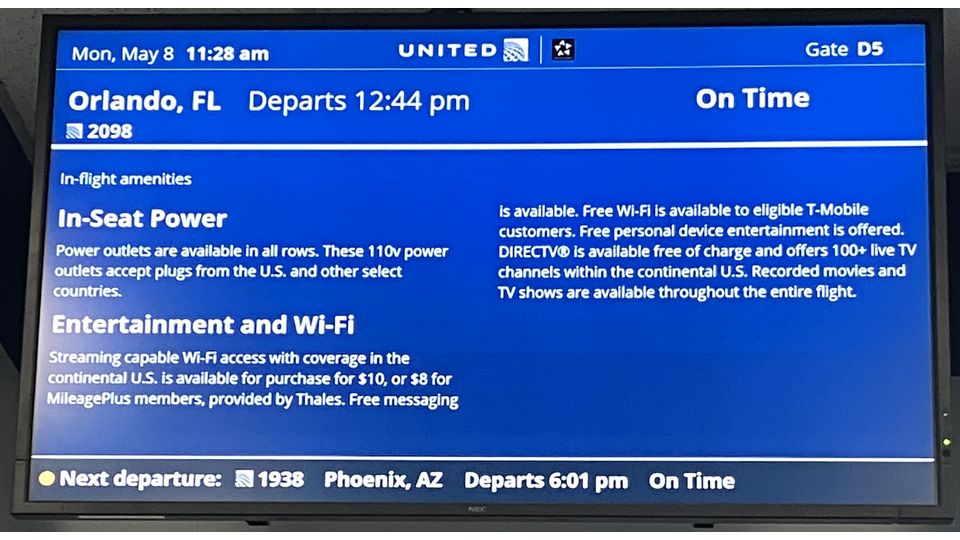
空港に着いてふと気づいたのですが、アメリカではマスクをしている人はほとんどおらず、付近でマスクをしているのは日本人っぽい人たちだけ。日本とはマスクに対しての意識が全く違うなぁと感じました。
ここまでくれば目的地まであと少しです。オーランド行きの飛行機に搭乗します。
ワシントン:5月8日(月)12:44 → オーランド:5月8日(月)15:04
所要時間 2時間20分
その後トラブル無く定刻でオーランド空港に到着!
リゾート地なので空港の雰囲気がほかの空港とも全然違います。

滞在するホテルまでUberを使って20分ほどで到着し、ひとまず一安心です。
少し部屋で休憩をし、イベント会場で参加登録を行ってからイベント前日夕方から開催されているウェルカムレセプションへ。

日本時間では真夜中を過ぎそろそろ朝になる時間ですが、外が明るいので物凄く眠たいということはなく、他に日本から来ている方々とご挨拶させて頂き歓談を楽しみました。
その日の夜はぐっすり眠れる・・・わけもなく、まとまって眠れたのは3時間程度でした。。。
IBM Think 2023イベント
さぁ、ここからがイベント本番です!
Think 2023 の初日は IBM CEO である Arvindさんの基調講演からスタート。
この講演の目玉は「watsonx」の発表でした。
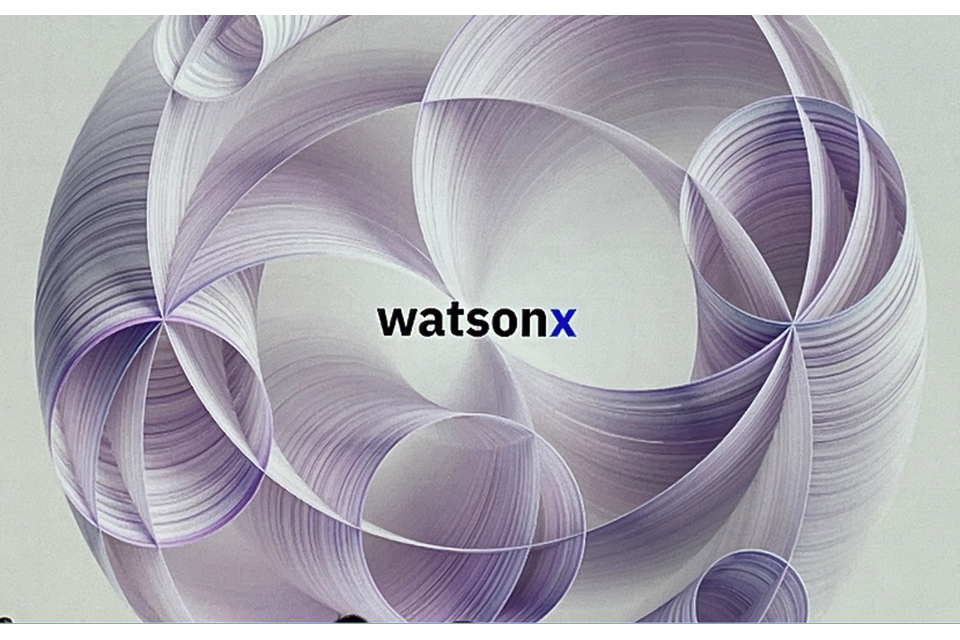
既にメディア各社で基調講演の概要がまとめられているので詳細は割愛しますが、watsonx について一言でいうと、企業向けに ChatGPT のような機械学習モデルをカスタマイズして利用するためのプラットフォームです。
私自身 ChatGPT(3.5)を時々使っていますが、社内の情報は当然答えてくれないので聞けませんし、入力情報を学習に使われてしまうという情報漏洩のリスクがあり機密情報を入れてはいけないという会社のガイドラインもあるため、当たり障りのないことしか聞けません。
しかし、モデルを自社用にカスタマイズし動かす場所を自分で決められるようになればこのような懸念がなくなるので、仕事で使える場面がかなり増えそうだという期待を感じます。
watsonx は「watsonx.ai」「watsonx.data」「watsonx.governance」の3つの製品に分かれています。
- watsonx.ai:
AIモデルのトレーニングやチューニングを行います。 - watsonx.data:
AIモデルの学習に使うためのデータを整備します。 - watsonx.governance:
運用しているAIモデルをモニタリングし、モデルのライフサイクル管理や信頼性を管理しコンプライアンスを遵守しリスクを緩和します。
このように、watsonx を利用することで自社でAIモデルを開発し運用を効率的に実施できるようになります。
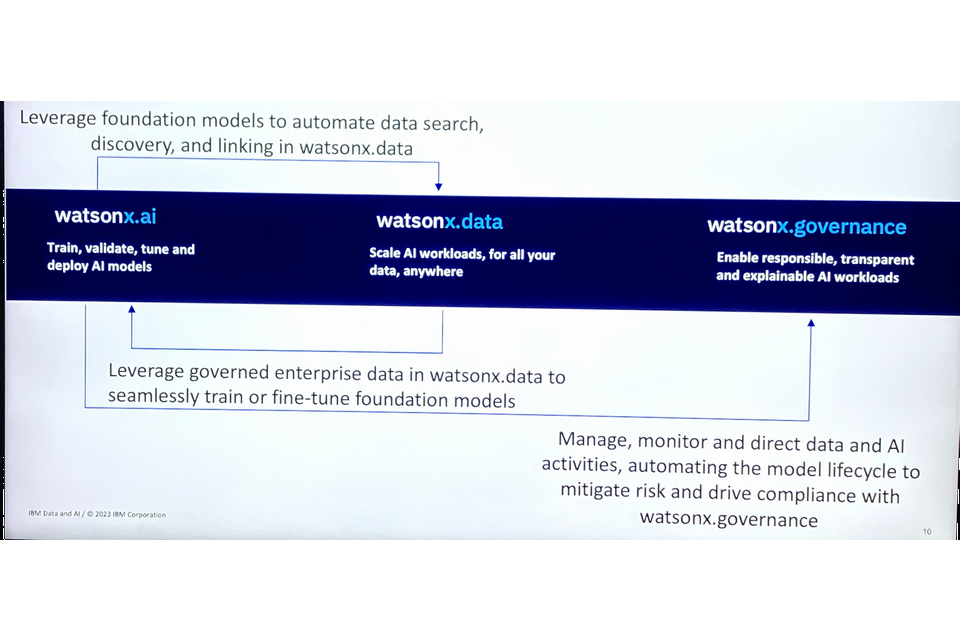
watsonx以外にもこれから出荷開始となる製品がセッション内で紹介されていたり展示会場内のブースがあったりしたので、出荷前にどんな製品なのかを知ることができました。
最近の IBM はまず SaaS でリリースした後にソフトウェア版を提供するという順番となることが多いです。
一般的にも製品の初期バージョンは改良すべき点が多いため、メーカー側で製品を改善しやすいSaaSから提供開始となるのはユーザーにとってもいいことですね。
イベント開催に伴い展示会場もオープンになっています。

従来の展示会場と比べると控えめな大きさでしたが、基調講演で発表があったwatsonxの展示スペースは初日、たくさんのお客様で大盛況でした!
レゴで作ったサーバーがあったりスケルトンのIBM z16があったりと、普段は見られないものが設置されているのもイベントならではです。

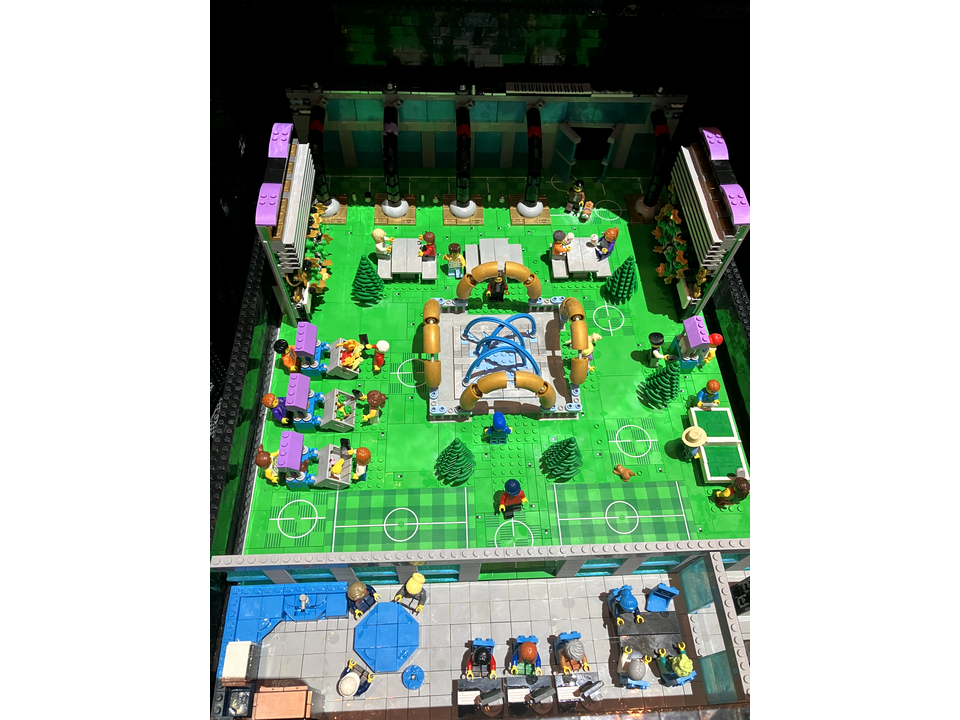
イベント期間中の朝食・昼食はセルフ形式なので、自分の体調やお腹の具合に応じて食べるものや量を調節できます。朝食にはこんなものが置いてあります↓

イベント最終日前日(5/10)の夜は、ユニバーサルスタジオのパークを1つ貸し切ってのパーティーです!


ところどころにIBMのロゴがプロジェクションされ、貸し切りであることを実感できスケールの大きさに感動しました。
帰国
Think2023は5月11日の午前中で終わりなのですが、当日の帰りの飛行機が取れなかったため、帰国は翌日の5月12日になりました。
帰りはオーランドからシカゴ経由で羽田へ向かいます。
オーランド:5月12日(金)7:30 → シカゴ:5月12日(金)9:33
所要時間 3時間3分(日本とは14時間の時差)
※オーランドは東部時間ですが、シカゴは中部時間のため1時間の時差があります
飛行機の乗り継ぎ時間の確保のため早朝の便になってしまい、ホテルの出発時間は朝の5時…
前日の夜にUberで予約ができるのは非常に便利で助かります!
朝早かったこともあるのか、空港内の人は少なめです。搭乗手続きもすんなり終えることができました。

これからの移動も長いので、オーランド空港で朝ごはんです。
シカゴ:5月12日(金)13:10 → 羽田:5月13日(土)15:55
所要時間 12時間45分
シカゴ空港内で迷ったこと以外は特にトラブルも無く、ようやく帰国便への搭乗です。
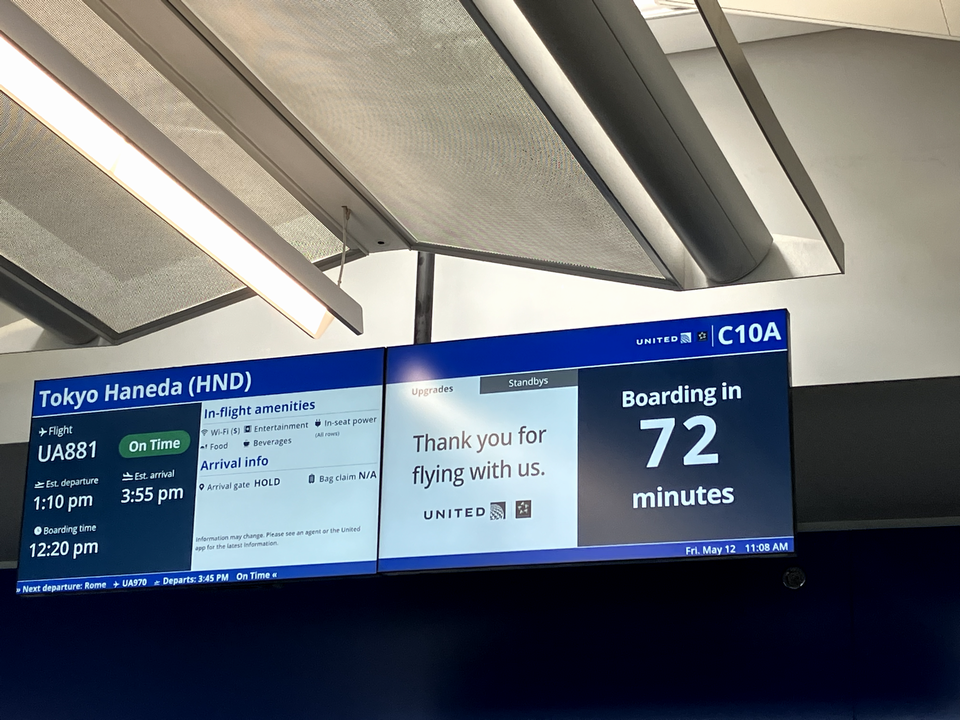
帰国便は偏西風に乗れないので行きに比べて1時間ほど時間がかかりますが、ワシントンよりシカゴの方が日本に近いため所要時間はあまり変わりません。
しかし、単純に移動時間が長いので長距離移動は疲れます…
無事に羽田空港へ到着し、帰宅のための電車に乗ることができました。

帰宅した後2時間ほど仮眠をとったのですが、起きたら真っすぐ歩けない状態!
それほど疲れていたとは自分でも思っていなかったのでびっくりしました。
まとめ
今回のイベントの目玉は新しく発表があった「watsonx」です。
出荷開始は7月とのことなので情報はこれから徐々に入ってくると思いますが、最近の流行りであるGenerative AIを企業向けに使いやすくするためのIBMらしいソリューションだなぁと感じました。
また基調講演内でもメッセージがありましたが、これからどんどんAIを活用したソリューションが出てくるので、個人的には楽しみです。
watsonx以外にも、サステナビリティーソリューションである Envizi や XDR を含めたセキュリティソリューションスイートである QRadar Suite のような、今後の展開が楽しみな製品がありました。
これら最新の IBMソリューションがどういう場合に使えるものなのかをしっかり理解して状況に応じて適切なものをご提案できるよう、引き続き情報収集していきます!
以上、「IBM Think 2023」参加レポートでした。
最後までお読み頂きありがとうございました。
お問い合わせ
この記事に関するご質問は下記までご連絡ください。
エヌアイシー・パートナーズ株式会社
技術支援本部
E-Mail:nicp_support@NIandC.co.jp

